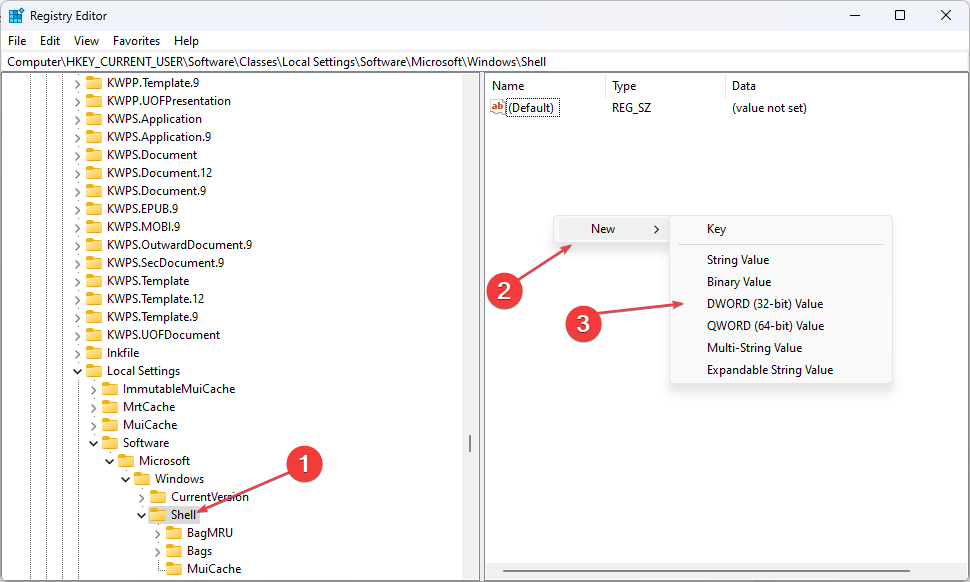Če zgornja vrstica ni prikazana v Raziskovalcu datotek, vam bo ta vodnik pomagal popraviti
- Če Windows File Explorer ne prikazuje zgornje vrstice, lahko to odpravite s hitrim ponovnim zagonom.
- Namestitev najnovejših posodobitev lahko pomaga tudi pri tej in številnih drugih napakah v vašem računalniku.
- Onemogočanje nepotrebnih zagonskih aplikacij in storitev je še en odličen način za odpravo te težave.
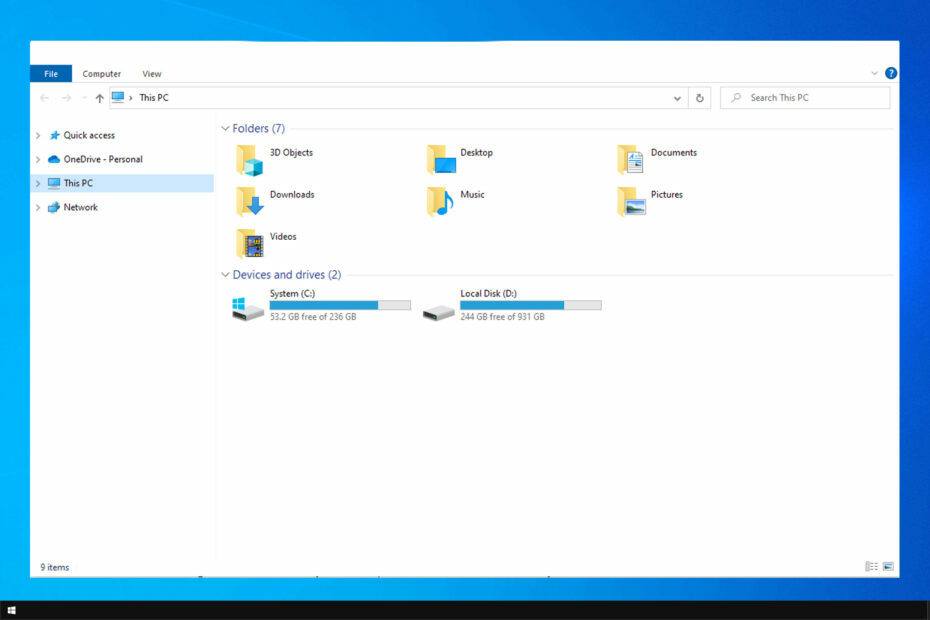
XNAMESTITE TAKO, DA KLIKNETE NA PRENOS DATOTEKE
Ta programska oprema bo popravila običajne računalniške napake, vas zaščitila pred izgubo datotek, zlonamerno programsko opremo, napako strojne opreme in optimizirala vaš računalnik za največjo zmogljivost. Odpravite težave z računalnikom in odstranite viruse zdaj v treh preprostih korakih:
- Prenesite Restoro PC Repair Tool ki prihaja s patentiranimi tehnologijami (patent na voljo tukaj).
- Kliknite Zaženi skeniranje da poiščete težave z operacijskim sistemom Windows, ki bi lahko povzročale težave z računalnikom.
- Kliknite Popravi vse za odpravo težav, ki vplivajo na varnost in delovanje vašega računalnika.
- Restoro je prenesel 0 bralcev ta mesec.
Nekateri uporabniki sistema Windows se pritožujejo nad nenavadno težavo, s katero se soočajo. Težava Windows File Explorerja, ki ne prikazuje zgornje vrstice, jim preprečuje, da bi minimizirali ali povečali katero koli aplikacijo v svojem računalniku.
To je zato, ker je naslovna vrstica popolnoma odsotna. Čeprav je to redka težava, obstaja veliko možnih vzrokov zanjo. To je eden od mnogih Težave z raziskovalcem datotek ki se lahko zgodi.
Ni razloga za skrb, če doživljate podobno okoliščino. Ta objava vam bo ponudila več popravkov za to težavo; če jih uporabljate, bi morala biti vaša težava takoj rešena.
Zakaj Windows File Explorer ne prikaže zgornje vrstice?
Gumbi Pomanjšaj, Povečaj in Zapri se pogosto nahajajo v zgornjem desnem kotu okna aplikacije v sistemu Windows. Lahko domnevate, da nimajo možnosti za neuspeh, ker jih uporabljate vsak dan.
Vendar včasih zgornja vrstica in njeni gumbi izginejo. To težavo lahko povzroči a aplikacijo za prilagajanje tretjih oseb, napačne sistemske nastavitve ali poškodovane datoteke. Ti predlogi vam lahko pomagajo pri odpravljanju težave, če manjka zgornja vrstica raziskovalca datotek Windows.
Kako popravim, da Windows File Explorer ne prikazuje zgornje vrstice?
1. Znova zaženite računalnik
- Kliknite na Gumb za zagon sistema Windows in izberite Ikona napajanja.
- Izberite Ponovni zagon iz ikone Power.
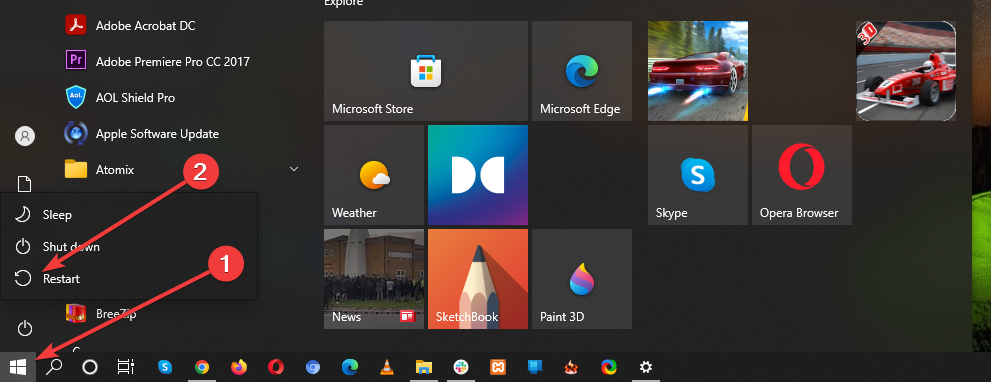
2. Preverite, ali je vaš Windows posodobljen
- Pritisnite Windows + jaz kombinacijo tipk za zagon nastavitve in nato kliknite na Posodobitev in varnost.
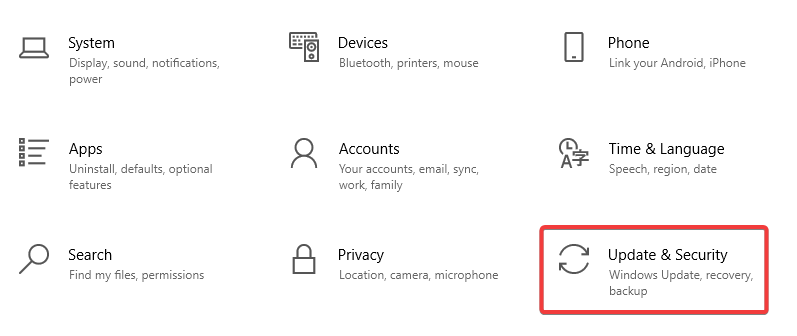
- Izberite Windows Update v meniju na levi strani.
- Kliknite Preveri za posodobitve.
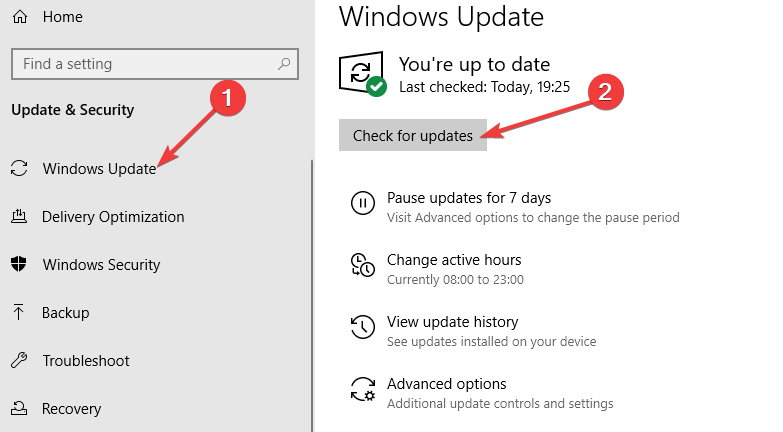
- Dovolite sistemu Windows, da prenese in namesti vse razpoložljive posodobitve. Po končanem postopku se bo vaš računalnik morda znova zagnal.
- Popravek: File Explorer se zruši po desnem kliku [Enostaven vodnik]
- POPRAVEK: Manjka ikona File Explorerja v meniju Start sistema Windows 10
- Kako popraviti napako pri sinhronizaciji delovne mape 0x8007017c
- Napaka avtopilota 0x81036502: kako jo odpraviti v 4 korakih
- Je pogon USB prikazan kot nedodeljen? 2 načina, kako to popraviti
3. Čisti zagon računalnika
- Pritisnite Windows + R kombinacijo tipk za odpiranje Teči.
- Vrsta msconfig v besedilno polje in nato izberite v redu.
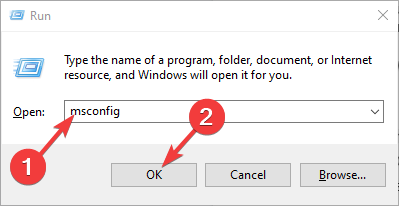
- V Konfiguracija sistema okno izberite Splošno in počistite polje zraven Naloži zagonske elemente.
- Omogoči Naloži sistemske storitve Spodaj Selektivni zagon.
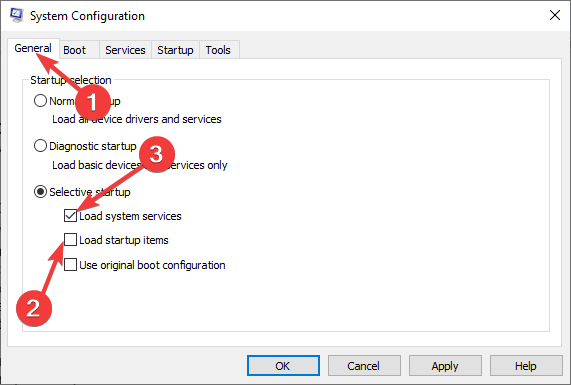
- Odprite ista okna zavihek Storitve nato izberite Skrij vse Microsoftove storitve.
- Izberite Onemogoči vse nato kliknite Prijavite se in v redu da shranite spremembe v računalnik.
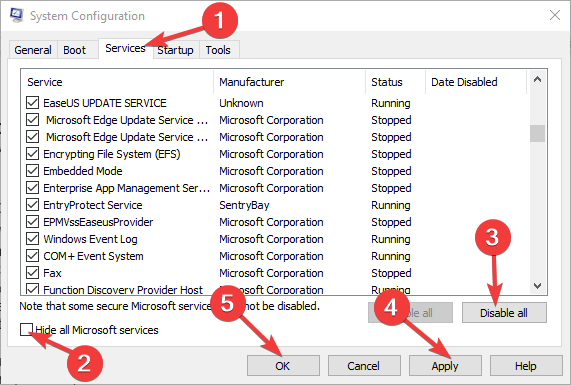
- Ponovni zagon vaš računalnik in zagnal se bo čisti način.
4. Prisilite Windows, da popravi težave z zaslonom
- Pritisnite Ctrl+ Shift + Zmaga + B kombinacijo tipk, da sistem Windows prisili k ukrepanju.
- Vaš zaslon bo za trenutek postal črn.
- Gonilnik zaslona se bo znova zagnal in zaslon se bo ponovno vklopil.
Kakšne so razlike med Windows File Explorerjem v Windows 10 in 11 in kateri je boljši?
Windows 10 in 11 imajo veliko oblikovnih razlik. Windows 11 s pastelnimi barvami, zaobljenimi vogali za vsa okna in čistejšim vmesnikom od svojega predhodnika ponuja vmesnik, ki je bolj podoben Macu.
Strokovni nasvet:
SPONZORIRANO
Nekaterih težav z osebnim računalnikom je težko rešiti, zlasti ko gre za poškodovana skladišča ali manjkajoče datoteke Windows. Če imate težave pri odpravljanju napake, je vaš sistem morda delno pokvarjen.
Priporočamo, da namestite Restoro, orodje, ki bo skeniralo vaš stroj in ugotovilo, v čem je napaka.
Klikni tukaj za prenos in začetek popravljanja.
Microsoft se je po najboljših močeh trudil racionalizirati uporabniški vmesnik, da bi ustvaril čisto okolje za delo in užitek.
Snap Layouts je še en nova funkcija v sistemu Windows 11. Podobno kot lahko uporabniki združujejo aplikacije v sistemih Android in iOS, to uporabnikom omogoča učinkovitejše upravljanje oken in aplikacij.
Snap Layouts ponuja različne možnosti postavitve za razporeditev različnih oken na zaslonu. S pomočjo orodja za produktivnost Snap lahko uporabniki logično razporedijo okna in druge aplikacije na svojih zaslonih.
Uporabniki funkcije Snap sistema Windows 10 morajo ročno razporediti svoja okna tako, da lebdijo na levo ali desno stran zaslona ali z uporabo posebnih bližnjic na tipkovnici.
Ta članek je obravnaval nekatere vzroke, zakaj Windows File Explorer ne prikaže zgornje vrstice, in kako odpraviti težavo.
Na žalost to ni edina težava in o tem so poročali mnogi File Explorer se nenehno sesuje. Vendar smo to težavo obravnavali v ločenem vodniku, zato ga lahko preizkusite.
Upamo, da ste zdaj sposobni rešiti težavo. V spodnjem razdelku za komentarje lahko komentirate svoje izkušnje, vprašanja ali druge stvari, za katere se čutite prisiljene deliti.
Imate še vedno težave? Popravite jih s tem orodjem:
SPONZORIRANO
Če zgornji nasveti niso rešili vaše težave, se lahko vaš računalnik sooči z globljimi težavami s sistemom Windows. Priporočamo prenos tega orodja za popravilo računalnika (ocenjeno odlično na TrustPilot.com), da jih preprosto obravnavate. Po namestitvi preprosto kliknite Zaženi skeniranje in nato pritisnite na Popravi vse.